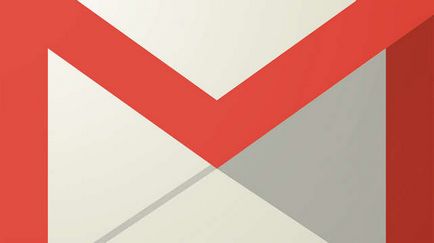Какво да правите, ако не работят клавиатура на компютър или лаптоп, ако не изпълните номерата на правото или
Проблеми Решаване на клавиатурата на компютъра е по-лесно да се реши - винаги има възможност да се тества клавиатурата на друг компютър, или обратното - да се свърже с вашия компютър точно правилно. Следва да действа в зависимост от обстоятелствата.
С лаптоп различна ситуация - клавиатурата е построен, че е неразделна част.
Във всеки случай, на първо място, опитайте да рестартирате устройството и въведете BIOS (обикновено F2 ключ по време на инициализация за лаптопи, Del или F10 за стационарен компютър). То не е работа - това е вероятно устройството да се повреди. Това най-вероятно ще трябва да се свържете със сервизния център. Преди това, ние препоръчваме да се провери контактите - може би те се окисляват или натиснат (важи и за PS / 2) или да проверите целостта на кабел - може да е била повредена (например, е била захваната).
Ако успеете да отидете в BIOS - по този начин, клавиатурата работи. Ние се занимаваме с софтуерен бъг.
В този случай, зареждане на системата, толкова по-добре ще бъде направено по сигурен начин, без да поема шофьори (F8 при стартиране). Функциите на устройството - означава бизнес шофьори. Започнете да пускате в нормален режим, натиснете десния бутон върху иконата Компютър - Properties.

След това диспечера на устройствата.
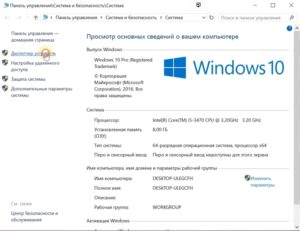
Намери клавиатурата и премахнете всичко, което е в секцията.
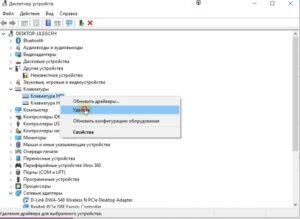
След това рестартирайте компютъра си и вижте дали проблемът с клавиатурата. При нормални условия на водача трябва да се инсталира автоматично. Тук, в диспечера да актуализирате или преинсталирате драйвера - тази опция е идеална, ако има обозначение на непознато устройство с жълт удивителен знак.
Следващата версия - да върнете към точка на възстановяване до датата, когато клавиатурата е точно работи.
За да направите това, отидете на Start / Control Panel
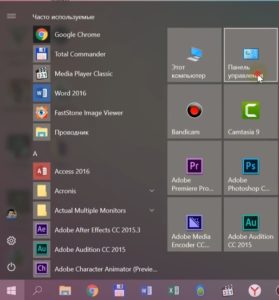
Когато стартирате възстановяването.
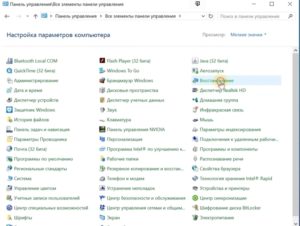
Като се започне възстановяване на системата - изберете точка. към които да се връщам.
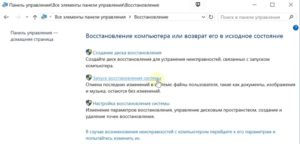
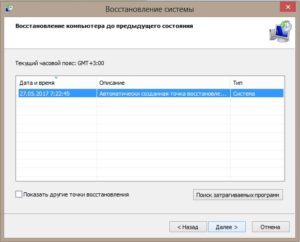
А по-радикален подход е да преинсталирате операционната си система.
Как да промените стила на GPT раздел
Въвеждане на знаци с счупена клавиатура, можете да използвате приложението, на екрана.
Започнете / Достъпност / екранната клавиатура.
Кликвайки курсора върху образа на виртуалните клавиши ще бъдат направени на информация вход.
Тази временна мярка ще опрости находка и решаване на проблема. Лаптоп друго временно решение е да се свържете конвенционален USB клавиатура към всеки свободен порт.
За по-напредналите потребители, със сигурност мога да различа връзка проверка цикъл. В тази статия се подробности относно това няма да спре.

Да не се работи правилните числа
Ако не работи само цифри отдясно на първо място се провери дали Num Lock е включен. Някои потребители могат да забравят да го включите.
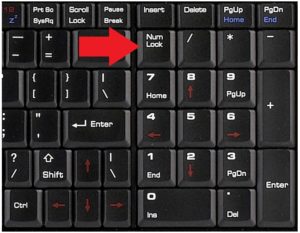
Над обикновено включва режим Num Lock е включен със зелен LED светва (в редки случаи може да не е).
Ако цифрите все още не може да се печатат, проверете дали клавиша Num Lock е действието в действителност. Понякога е този режим включва комбинация от Num Lock + SHIFT или другото.
Друга проверка не е включена имате мишка с възможност за контрол на клавиатурата.
Не трябва да има отметка върху елемента "на клавиатурата".
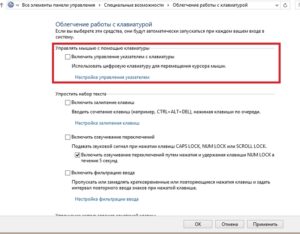
Не работете с бутоните f1-f12
Ако ние говорим за собствениците на лаптопи, включването на функционалните клавиши съответства на клавиша Fn.

В някои видове офис техника за PC има «Офис» бутон, трябва да се провери, че тя работи. В други случаи, трябва да помогне да преинсталирате драйверите.


Каква е операционната система? Видове операционни системи

Ccleaner - как да почистите вашия компютър от прах?
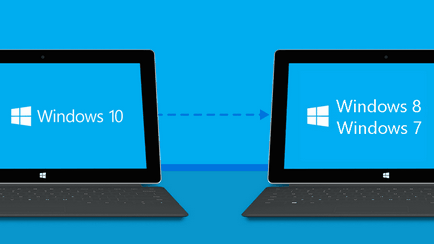
Как да се върнете, Windows 10 или Windows 7 8.1

Акаунти и семейна безопасност на Windows 10

Как да се коригират грешки и isdone.dll unarc.dll

Как да се регистрирате Yandex Mail